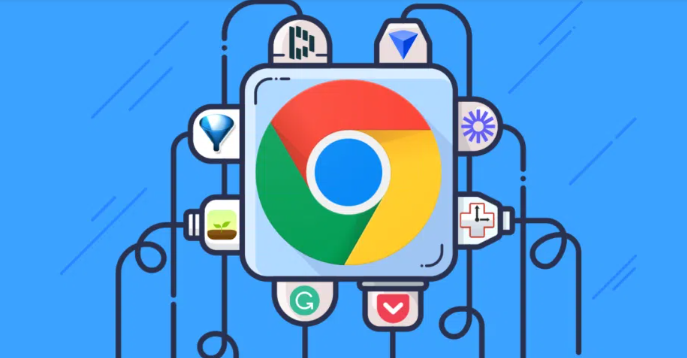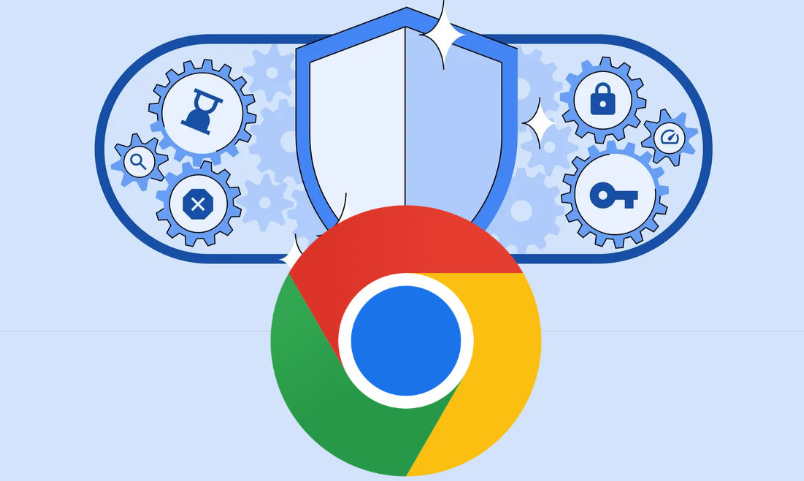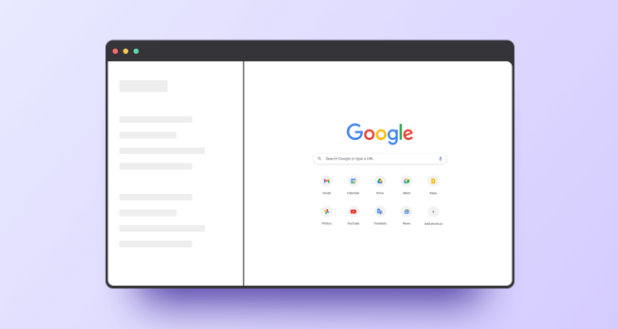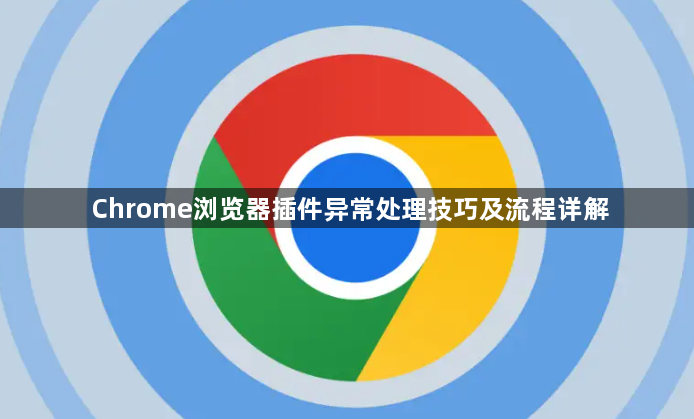
1. 识别异常现象:当浏览器出现如页面加载缓慢、脚本错误、功能失效等异常情况时,可能是插件异常的表现。例如,某个网页原本能正常显示,但安装新插件后出现排版错乱或部分功能无法使用,这可能意味着新插件与其他插件或浏览器本身存在冲突。
2. 进入扩展程序管理页面:可点击浏览器右上角的拼图图标,或者在地址栏输入“chrome://extensions/”并回车,进入扩展程序管理页面。
3. 逐一禁用排查:逐个禁用已安装的插件,每次禁用一个后刷新相关网页,观察异常现象是否消失。若禁用某个插件后问题解决,则该插件很可能与其他插件或浏览器存在冲突。
4. 检查插件更新:对于可能存在冲突的插件,先检查其是否有更新版本。在扩展程序管理页面中,找到该插件,点击“更新”按钮(如果有)。插件开发者可能已经修复了与其他插件或浏览器的兼容性问题,更新后可能解决冲突。
5. 调整插件顺序:在扩展程序管理页面中,尝试调整插件的顺序。有时插件的加载顺序会影响其功能和兼容性,将可能存在冲突的插件调整到合适的位置,可能会避免冲突发生。
6. 卸载冲突插件:若确认某个插件与其他插件或浏览器存在冲突,且无法通过更新或调整顺序解决,可考虑卸载该插件。如果该插件的功能并非必需,卸载后可解决冲突问题,使浏览器恢复正常使用。若之后仍需该插件功能,可寻找替代插件或联系插件开发者反馈问题。